画像を効率良く高圧縮ができるCompressとは?
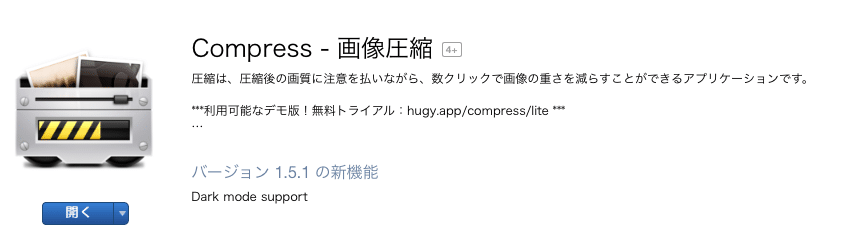
コンテンツマーケティングに画像を使うことは当たり前のことですが、画像の枚数が多くなれば多くなるほど表示速度が低下します。
特にスマホの場合は深刻で、帰宅中の電車内で重いページを開いてしまった時には、それだけでマイナスの印象です。
一般的に表示速度は3秒以内が良いとされ、それ以上になるとページから離脱する直帰率が上がったり、成約率が低下してしまう現象になりやすくなります。
そこで、コンテンツマーケティングを実施する時には、画像をできる限り軽量化する必要性があります。
今回は画像軽量化におすすめのアプリを紹介したいと思います。
[st-midasibox title=”このコンテンツを読んでいる人におすすめ” fontawesome=”” bordercolor=”” color=”” bgcolor=”” borderwidth=”” borderradius=”” titleweight=”bold”]
【商用利用OK】無料(フリー)画像素材を見つける方法と厳選画像提供元サイトまとめ
[/st-midasibox]
無料で画像軽量化をサービスにしているサイトはどうなのか?
例えば、Optimizillaが画像軽量化では代表的なサービスになります。画質の低下を最小限にして、画像圧縮を高倍率でかけることができるため、比較的おすすめです。
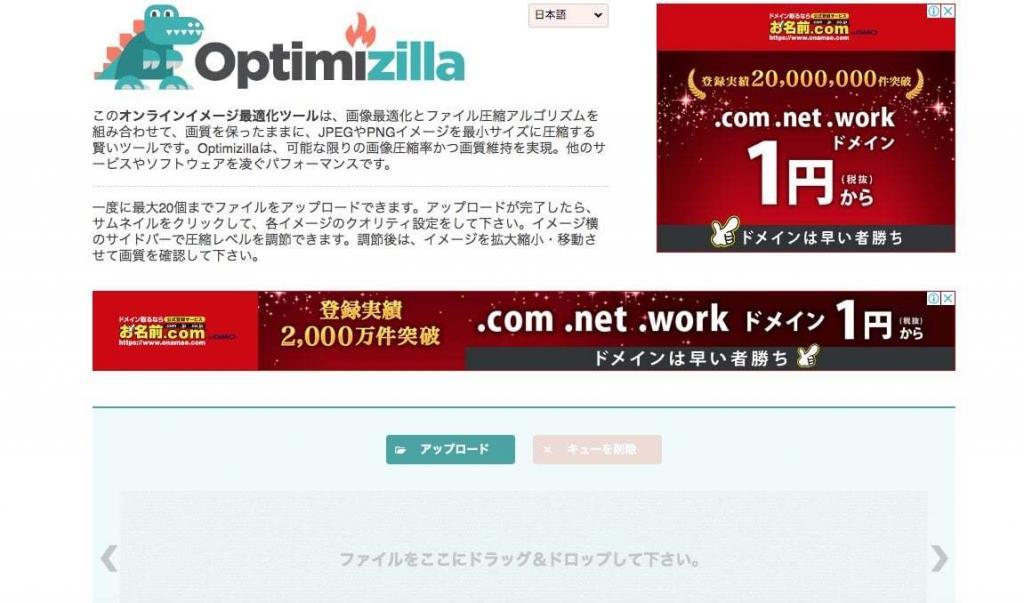
画質の低下を最小限にして、画像圧縮を高倍率でかけることができるため、比較的おすすめです。

ただし、スマホで大量の画像を表示し、さらに360度カメラやグーグルマップの埋め込みが考えられる店舗のウェブサイトの場合は、もっと軽量化した方が良いです。

ちなみにこれ以上の軽量化はできません。
さらに高倍率の画像圧縮には、アプリを駆使することになります。
画像軽量化には「Compress」がおすすめ
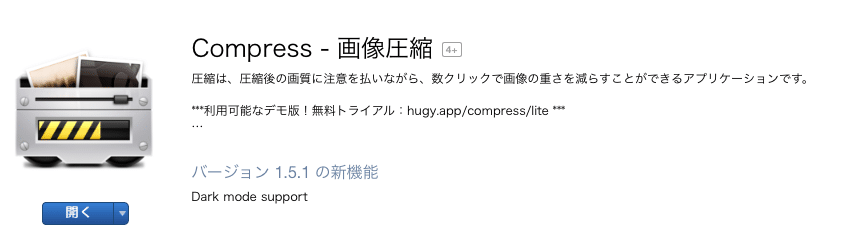
愛用しているのが、Compressの有料版です。軽量化の倍率を設定することができます。画像の荒れ具合は、よく見ると目立つのですが、スマホで閲覧することを目的にしていることや画像を閲覧させる目的ではない場合は、少々の荒れであれば読み込み速度を高めることの方が優先です。
使い方は簡単で、アプリの起動後は、ドラックアンドペーストすれば良いだけです。
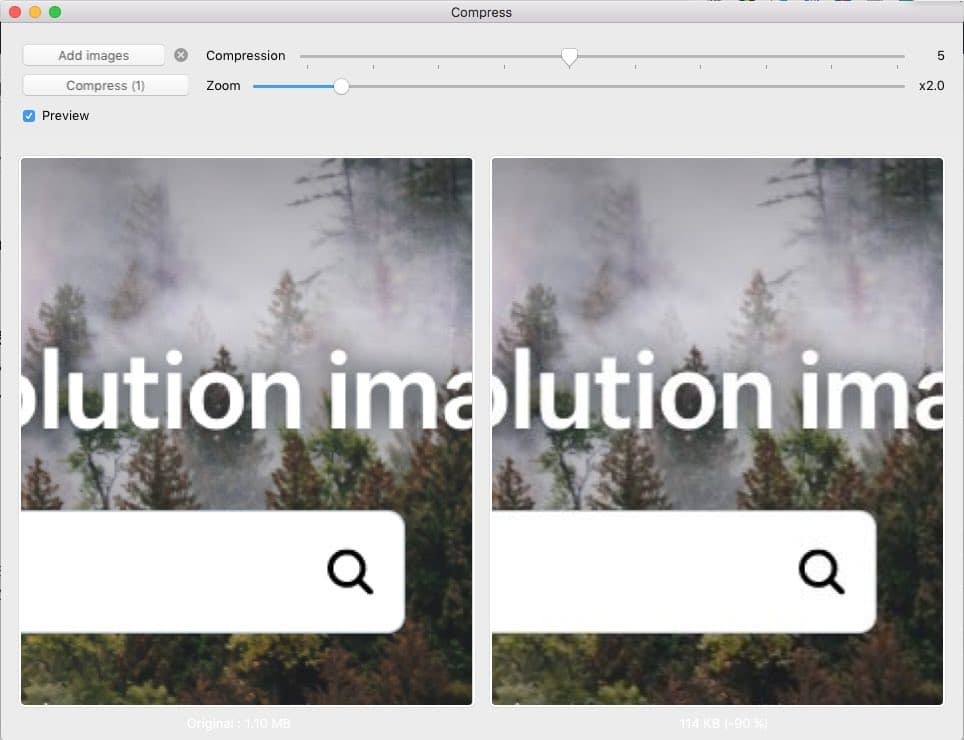
圧縮を5にした場合、全体の90%が削減され、114KBまで軽量化されています。Optimizillaの約3分の1まで軽量化できています。
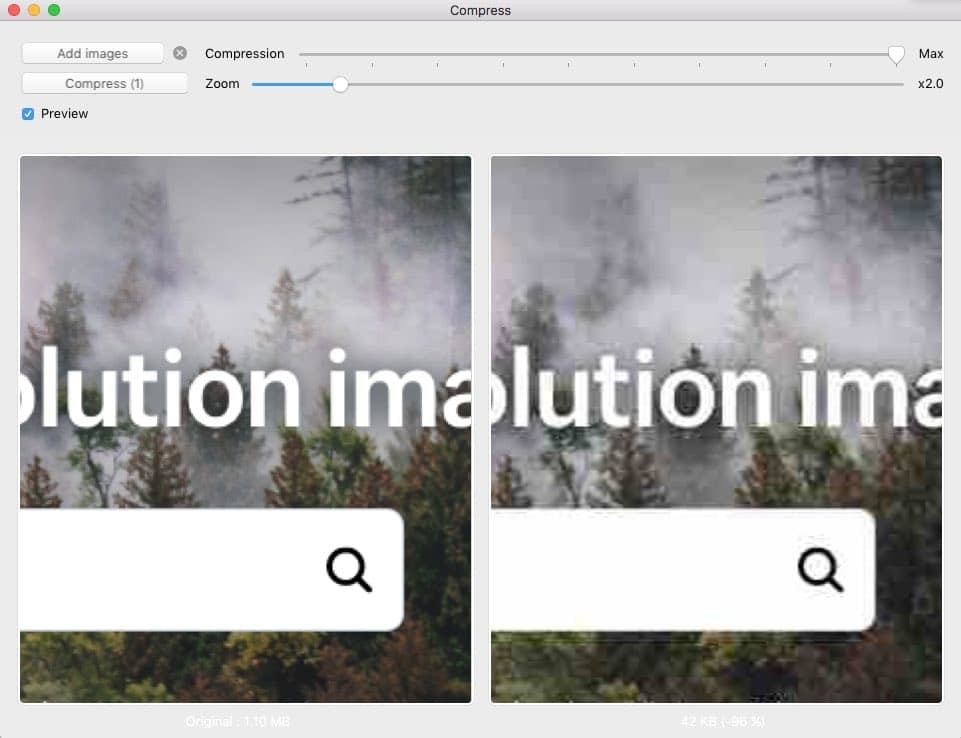
最大圧縮では、96%削減できますが、さすがにモスキートノイズがひどい印象です。
まとめ
画像の軽量化はできるだけ高倍率にかける選択肢を持つためには、やはりオンラインのサービスに頼るのではなくアプリで運用したいところです。
Windowsに関しては、オンラインサービスを利用するしかないと思われます。
そこまで重要な指標ではありませんが、個人的には表示速度が遅すぎるサイトは、SEOでも結果が出せないと思っています。
当たり前のことですが、中身がまともに読めない記事が上位であることほど違和感のあるものはないからです。
コンテンツマーケティングには画像軽量化ツールは必須ツールです。
最終更新日 : 2019年7月23日

